
เพิ่ม จัดเรียงใหม่ และลบหน้าใน Pages บน iPhone
ในเอกสารประมวลผลคำ หน้าใหม่จะถูกเพิ่มโดยอัตโนมัติเมื่อคุณป้อนไปจนถึงจุดสิ้นสุดของหน้า นอกจากนี้ คุณยังสามารถเพิ่มหน้าใหม่ด้วยตัวเองได้อีกด้วย ในเอกสารเค้าโครงหน้า คุณสามารถเพิ่มหน้าด้วยตัวเองได้เท่านั้น
หมายเหตุ: ในการกำหนดประเภทของเอกสารที่คุณมี ให้ดูที่ข้อมูลเบื้องต้นเกี่ยวกับเอกสารประมวลผลคำและเอกสารเค้าโครงหน้า
คุณยังสามารถทำสำเนา จัดเรียงใหม่ และลบสำหรับส่วน (ในเอกสารประมวลผลคำ) และหน้า (ในเอกสารเค้าโครงหน้า) และรวมเอกสารหรือย้ายเนื้อหาระหว่างเอกสารประเภทเดียวกันได้อีกด้วย
เพิ่มหน้าด้วยตัวเองในเอกสารประมวลผลคำ
คุณสามารถสร้างหน้าว่างได้โดยการเพิ่มการแบ่งหน้าสองหน้าต่อเนื่องกัน
แตะในข้อความเพื่อวางจุดแทรกในที่ที่คุณต้องการเพิ่มหน้าใหม่ จากนั้นแตะอีกครั้ง
แตะ
 แตะ แทรก จากนั้นแตะ การแบ่งหน้า
แตะ แทรก จากนั้นแตะ การแบ่งหน้าจุดแทรกจะย้ายไปยังด้านบนสุดของหน้าถัดไป
เพิ่มการแบ่งหน้าที่สองโดยใช้ขั้นตอนเดียวกัน
จุดแทรกจะย้ายไปยังด้านบนสุดของหน้าถัดไป โดยให้หน้าว่างอยู่ระหว่างการแบ่งหน้าสองหน้า
เพิ่มหน้าในเอกสารเค้าโครงหน้า
แตะปุ่มเลขหน้าที่ด้านล่างสุดของหน้าจอเพื่อแสดงมุมมองรูปย่อของหน้า
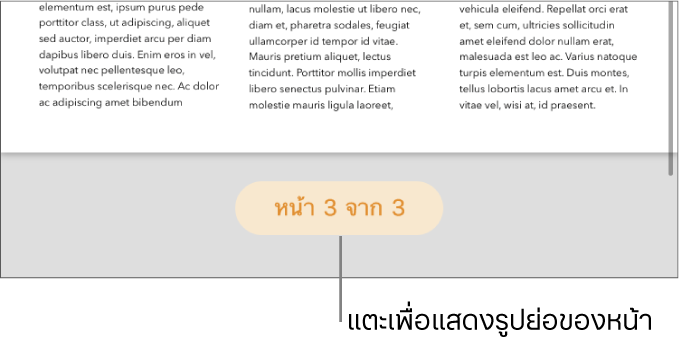
แตะค้างไว้ที่รูปย่อของหน้าที่คุณต้องการให้หน้าใหม่ต่อท้าย ยกนิ้วของคุณขึ้น จากนั้นแตะ
 ที่มุมขวาบนสุด
ที่มุมขวาบนสุดถ้ามีหน้าต้นแบบของแม่แบบนั้นมากกว่าหนึ่งหน้า ให้เลือกหน้าที่คุณต้องการ หรือไม่เช่นนั้นหน้าเปล่าก็จะถูกเพิ่มโดยอัตโนมัติ
ในการปิดมุมมองรูปย่อของหน้า ให้ปัดลง
ทำสำเนาหน้า
ในเอกสารประมวลผลคำ คุณสามารถทำสำเนาส่วน แล้วลบหน้าใดก็ได้ที่คุณไม่ต้องการเก็บไว้ ในเอกสารเค้าโครงหน้า คุณสามารถทำสำเนาแต่ละหน้าได้
แตะปุ่มเลขหน้าที่ด้านล่างสุดของหน้าจอเพื่อแสดงมุมมองรูปย่อของหน้า
ในมุมมองรูปย่อของหน้า ให้กดค้างไว้ที่หน้าที่คุณต้องการคัดลอก ยกนิ้วของคุณขึ้น จากนั้นแตะ ทำสำเนา (คุณอาจจะต้องแตะ
 เพื่อให้เห็น)
เพื่อให้เห็น)ส่วนหรือหน้าสำเนาจะถูกเพิ่มด้านหลังส่วนหรือหน้าเดิม
ปฏิบัติตามวิธีใดๆ ต่อไปนี้:
เอาหน้าที่ไม่ต้องการออกในส่วนหนึ่ง: ปิดมุมมองรูปย่อของหน้า จากนั้นเลือกแล้วลบข้อความและวัตถุทั้งหมดในหน้าที่คุณต้องการเอาออก เมื่อล้างหน้าแล้ว หน้านั้นจะถูกเอาออก ในการเอาหน้าว่างออก ให้แตะที่จุดเริ่มต้นของหน้าถัดไป (เพื่อวางจุดแทรกก่อนข้อความหรือกราฟิกแรก) จากนั้นแตะ
 บนแป้นพิมพ์ ในบางครั้ง หน้าเปล่าจะมีองค์ประกอบการจัดรูปแบบที่คุณไม่สามารถมองเห็นได้ เช่น การแบ่งย่อหน้า ถ้าคุณลบองค์ประกอบเหล่านี้ หน้าจะถูกลบ
บนแป้นพิมพ์ ในบางครั้ง หน้าเปล่าจะมีองค์ประกอบการจัดรูปแบบที่คุณไม่สามารถมองเห็นได้ เช่น การแบ่งย่อหน้า ถ้าคุณลบองค์ประกอบเหล่านี้ หน้าจะถูกลบย้ายส่วนหรือหน้า: ในมุมมองรูปย่อของหน้า ให้กดค้างไว้ที่ส่วน (ในเอกสารประมวลผลคำ) หรือหน้า (ในเอกสารเค้าโครงหน้า) ที่คุณต้องการย้าย ยกนิ้วของคุณขึ้น จากนั้นแตะ จัดเรียงใหม่ (คุณอาจจะต้องแตะ
 เพื่อให้เห็น) ลากส่วนหรือหน้าที่ทำสำเนาไปยังที่ที่คุณต้องการให้อยู่ในเอกสาร แล้วแตะ เสร็จสิ้น
เพื่อให้เห็น) ลากส่วนหรือหน้าที่ทำสำเนาไปยังที่ที่คุณต้องการให้อยู่ในเอกสาร แล้วแตะ เสร็จสิ้น
ในการปิดมุมมองรูปย่อของหน้า ให้ปัดลง
จัดเรียงหน้าใหม่
คุณสามารถจัดเรียงหน้าใหม่ในเอกสารเค้าโครงหน้าเพื่อให้แสดงในลำดับใดก็ได้
หมายเหตุ: คุณไม่สามารถจัดเรียงหน้าใหม่ในเอกสารประมวลผลคำได้ (เนื่องจากข้อความไหลจากหน้าหนึ่งไปยังหน้าถัดไป) แต่คุณสามารถคัดลอกแล้ววางเนื้อหาจากหน้าหนึ่งไปยังหน้าถัดไปได้
ในเอกสารเค้าโครงหน้า ให้แตะปุ่มเลขหน้าที่ด้านล่างสุดของหน้าจอเพื่อแสดงมุมมองรูปย่อของหน้า
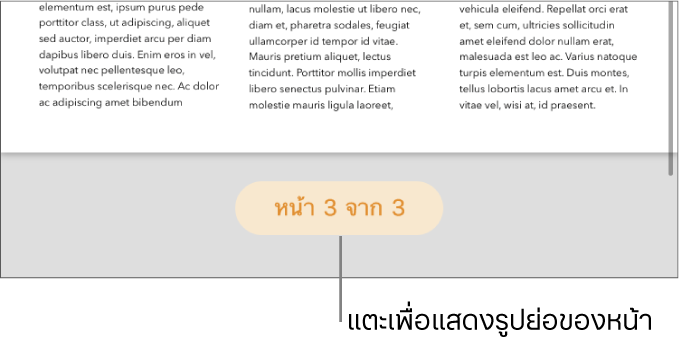
แตะค้างไว้ที่รูปย่อของหน้าใดๆ ยกนิ้วของคุณขึ้น แล้วแตะ
 จากนั้นแตะ จัดเรียงใหม่
จากนั้นแตะ จัดเรียงใหม่แตะค้างไว้ที่รูปย่อของหน้าที่คุณต้องการย้าย จากนั้นลากไปยังตำแหน่งที่คุณต้องการ
แตะ เสร็จสิ้น แล้วปัดลงเพื่อปิดมุมมองรูปย่อของหน้า
เคล็ดลับ: (ในการจัดเรียงหน้าใหม่มากกว่าหนึ่งหน้า ให้แตะหนึ่งหน้าค้างไว้ในขณะที่คุณแตะหน้าอื่นๆ ด้วยอีกนิ้วหนึ่ง จากนั้นยกนิ้วของคุณขึ้นแล้วแตะ ตัด) แตะรูปย่อของหน้าที่คุณต้องการให้เนื้อหาไปต่อด้านหลัง จากนั้นแตะ วาง
คัดลอกแล้ววางหน้าระหว่างเอกสาร
วิธีที่รวดเร็วในการใช้เนื้อหาอีกครั้งคือการคัดลอกส่วนหนึ่งจากเอกสารประมวลผลคำฉบับหนึ่งไปยังอีกฉบับหนึ่ง หรือคัดลอกหน้าจากเอกสารเค้าโครงหน้าฉบับหนึ่งไปยังอีกฉบับหนึ่ง (คุณยังสามารถคัดลอกและวางภายในเอกสารเดียวกันได้อีกด้วย)
ในเอกสารที่คุณต้องการให้คัดลอกมา ให้แตะปุ่มเลขหน้าที่ด้านล่างสุดของหน้าจอเพื่อแสดงรูปย่อของหน้า
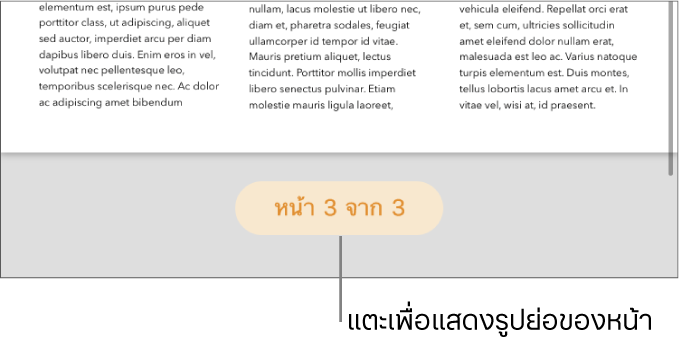
ถ้าคุณไม่ต้องการให้เห็นปุ่มเลขหน้า ให้แตะ
 ที่ด้านบนสุดของหน้าจอ เปิดใช้ แถบนำทาง แล้วแตะ เสร็จสิ้น
ที่ด้านบนสุดของหน้าจอ เปิดใช้ แถบนำทาง แล้วแตะ เสร็จสิ้นปฏิบัติตามวิธีใดวิธีหนึ่งต่อไปนี้:
คัดลอกส่วนในเอกสารประมวลผลคำ แตะรูปย่อของหน้ารูปใดๆ ในส่วนนั้น แล้วแตะอีกครั้ง (ทุกหน้าในส่วนนั้นจะแสดงสีไฮไลท์)
คัดลอกหนึ่งหน้าในเอกสารเค้าโครงหน้า: แตะรูปย่อของหน้า แล้วแตะอีกครั้ง
คัดลอกหลายหน้าในเอกสารเค้าโครงหน้า: แตะรูปย่อของหน้าหนึ่งรูปค้างไว้ในขณะที่คุณแตะรูปย่อของหน้ารูปอื่นๆ ด้วยอีกนิ้วหนึ่ง จากนั้นยกนิ้วของคุณขึ้น
แตะ คัดลอก
เปิดเอกสารที่คุณต้องการวาง แล้วแสดงมุมมองรูปย่อของหน้า
แตะรูปย่อของหน้าที่คุณต้องการให้เนื้อหาที่วางไปต่อด้านหลัง จากนั้นแตะ วาง
หมายเหตุ: ในการวางส่วนหรือหน้าที่จุดเริ่มของเอกสาร ให้วางต่อจากหน้าหรือส่วนแรก แล้วจัดเรียงใหม่
เมื่อคุณคัดลอกหน้าจากเอกสารที่ใช้แม่แบบเริ่มต้นแม่แบบอื่น หรือหน้าที่ใช้หน้าต้นแบบที่คุณสร้างด้วยตัวเอง หน้าเหล่านั้นจะถูกคัดลอกไปพร้อมกับหน้าต้นแบบที่หน้าเหล่านั้นใช้
ลบหน้า
วิธีเดียวในการลบหน้าในเอกสารประมวลผลคำคือการลบทุกอย่างในหน้านั้น รวมถึงอักขระที่มองไม่เห็น เช่น การแบ่งย่อหน้าและองค์ประกอบการจัดรูปแบบ ในการลบหน้าในเอกสารเค้าโครงหน้า ให้คุณเลือกรูปย่อของหน้าในแถบด้านข้าง
ลบหน้าในเอกสารประมวลผลคำ: เลือกข้อความและวัตถุทั้งหมดในหน้า จากนั้นแตะ ลบ จนกว่าหน้าจะหายไป ถ้าหน้าที่คุณต้องการลบเป็นหน้าว่าง ให้แตะที่จุดเริ่มต้นของหน้าถัดไป (เพื่อวางจุดแทรกก่อนข้อความหรือกราฟิกแรก) จากนั้นแตะ
 บนแป้นพิมพ์จนกว่าหน้าจะหายไป
บนแป้นพิมพ์จนกว่าหน้าจะหายไปลบหน้าในเอกสารเค้าโครงหน้า: แตะปุ่มเลขหน้าที่ด้านล่างสุดของหน้าจอเพื่อแสดงมุมมองรูปย่อของหน้า แตะรูปย่อของหน้าที่คุณต้องการลบค้างไว้ ยกนิ้วของคุณขึ้น จากนั้นแตะ ลบ (ในการเลือกหลายหน้า ให้แตะหนึ่งหน้าค้างไว้ในขณะที่คุณแตะหน้าอื่นๆ ด้วยอีกนิ้วหนึ่ง จากนั้นยกนิ้วของคุณขึ้น)
ถ้าคุณลบบางอย่างโดยไม่ตั้งใจและต้องการสิ่งนั้นกลับมา ให้แตะ เลิกทำ หรือ ![]() ที่ด้านบนสุดของหน้าจอ
ที่ด้านบนสุดของหน้าจอ
ถ้าเนื้อหาเอกสารของคุณหายไป
ถ้าเนื้อหาเอกสารของคุณหายไปเมื่อคุณพยายามที่จะลบหน้า เอกสารของคุณจะถูกตั้งค่าสำหรับการประมวลผลคำ และคุณสามารถลบได้เฉพาะส่วนเท่านั้น แต่ไม่สามารถลบแต่ละหน้าได้
ในการกู้คืนเนื้อหาที่สูญหายไปใดๆ ให้แตะ เลิกทำ หรือ
 ที่ด้านบนสุดของหน้าจอ
ที่ด้านบนสุดของหน้าจอปฏิบัติตามคำแนะนำสำหรับการลบหน้าในเอกสารประมวลผลคำใน “ลบหน้า” ด้านบน